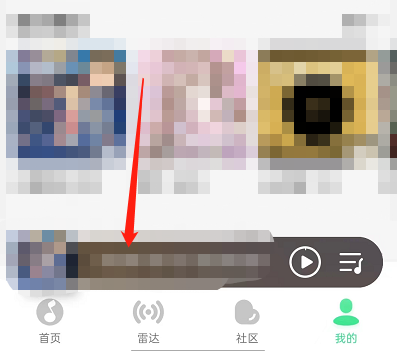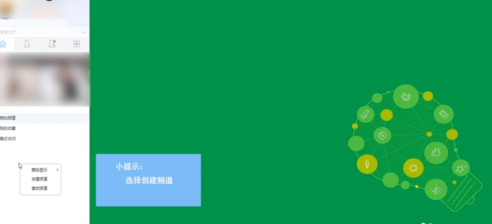word目录怎么增加章节页数?有时候写文档的时候需要生成目录大纲,方便跳转阅读。如果目录已经生成,但标题已经添加到正文中,下面小编就为大家带来了增加章节页数的方法,一起来看看吧。
1、我们首先在计算机上找到我们需要编辑的文本文档,然后右键单击选择“开启方式”选项,然后选择“Word”
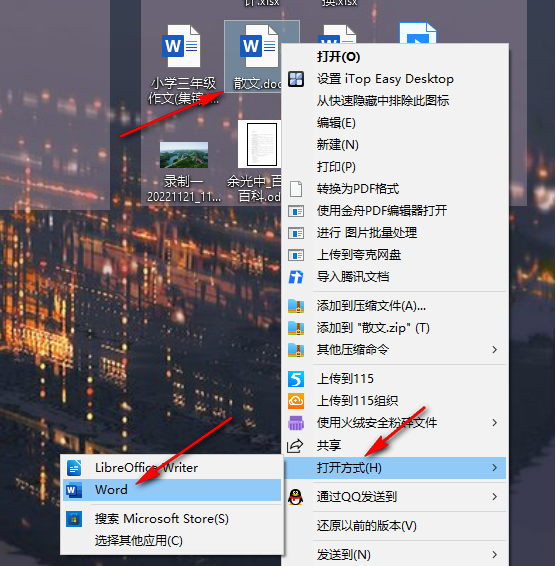
2、进入文档编辑页面后,首先在文档中设置一、二、三级标题,然后点击工具栏中的“引用”选项,然后在子工具栏中打开“目录”选项,最后在下拉列表中选择目录类型,点击使用。
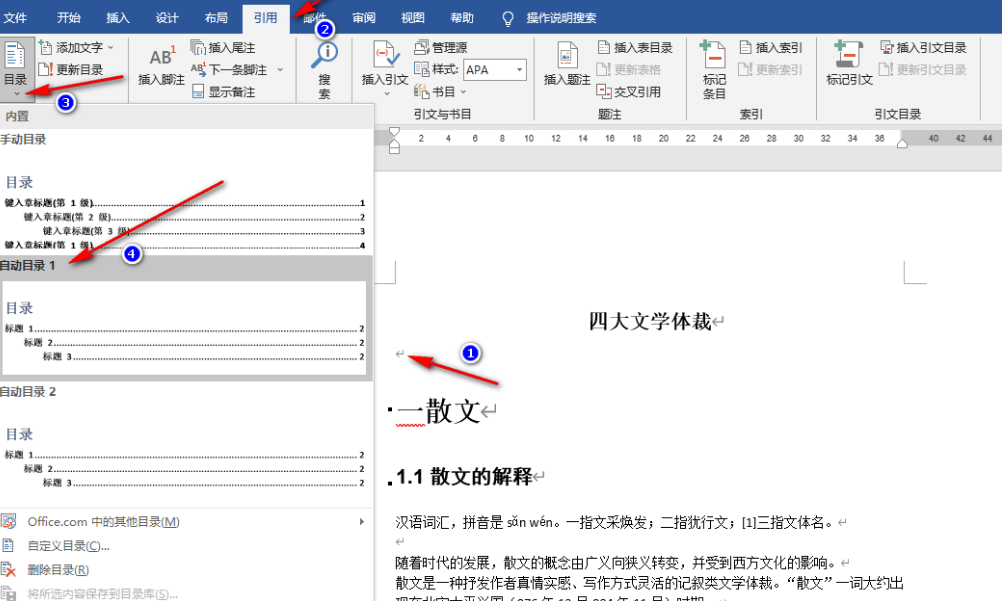
3、插入目录后,如果我们想改变目录,我们需要先添加一个新的标题,或者修改原始标题的内容。我们输入标题内容,选择标题,然后在“风格”框中选择标题的等级。这里有一个二级标题,所以我们选择“标题2”。
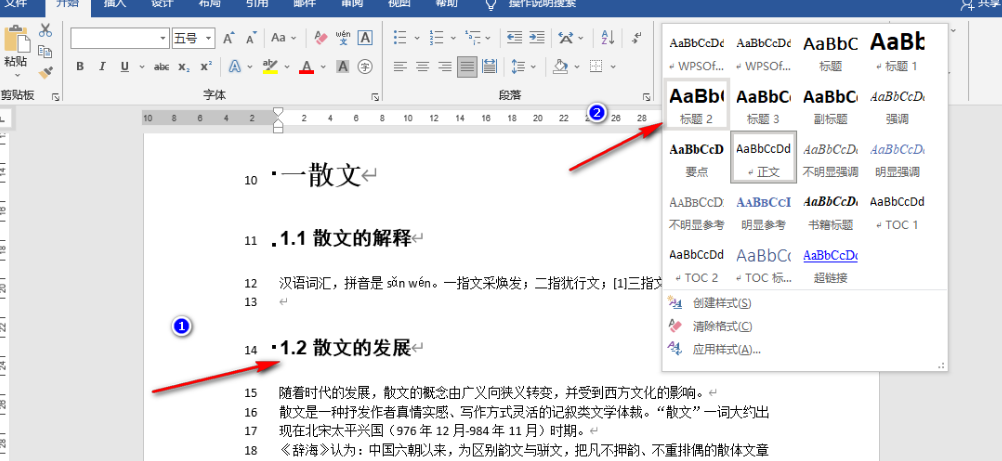
4、添加内容后,我们点击目录,然后选择“更新目录”选项,然后在弹出框中选择“更新整个目录”选项,最后点击“确定”选项。
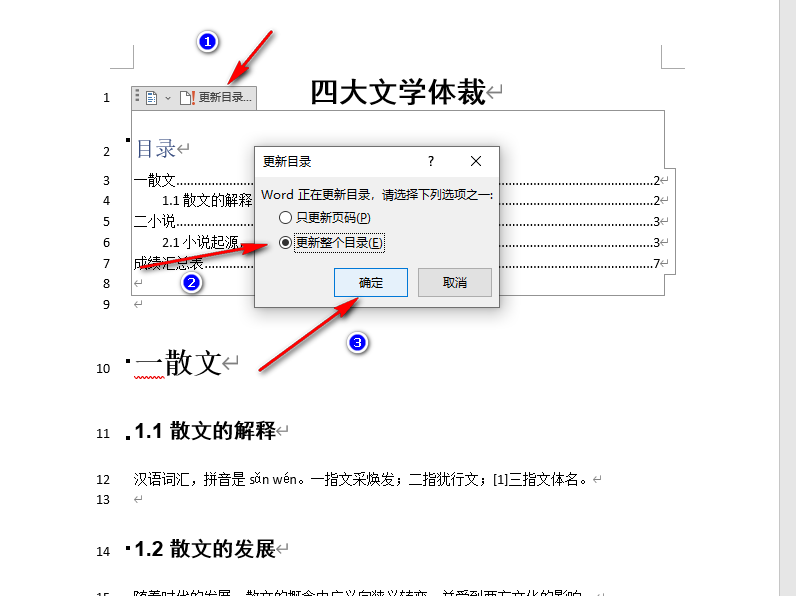
5、点击确定选项后,我们可以在页面上看到我们新增加的二级标题出现在目录中。
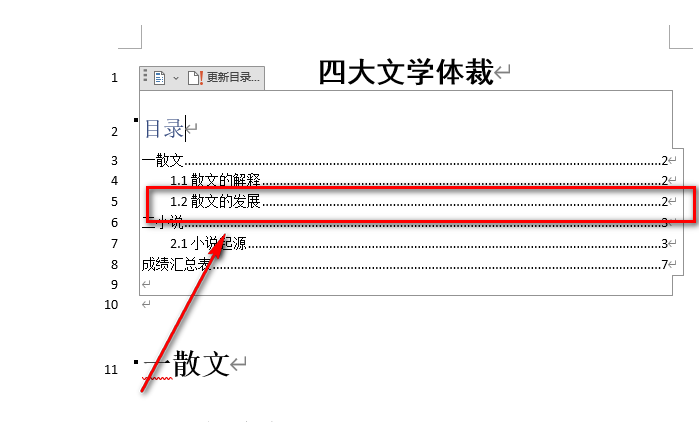
word目录怎么增加章节页数的方法已经为大家带来了,希望能帮助到大家。为您提供最好的软件教程,为您带来最新的手机信息,快来关注我们吧。